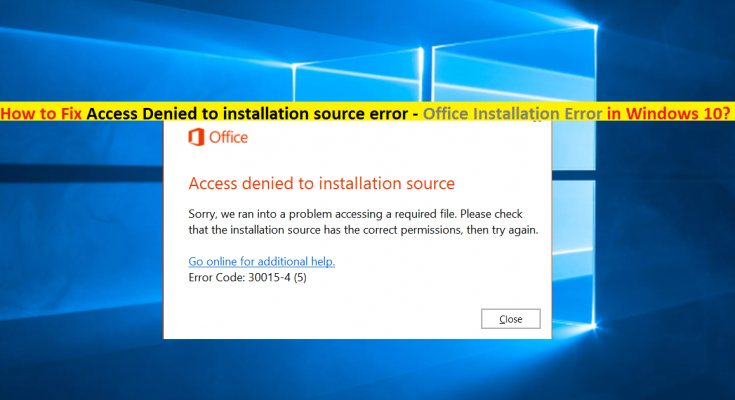Che cos’è l’errore “Accesso negato all’origine dell’installazione” – Errore di installazione di Office in Windows 10?
Se si verifica l’errore “Accesso negato all’origine dell’installazione” durante il tentativo di installare l’applicazione Office nel computer Windows 10, allora sei nel posto giusto per la soluzione. Qui sarai guidato con semplici passaggi/metodi per risolvere il problema. Iniziamo la discussione.
Errore “Accesso negato all’origine dell’installazione”: è un errore comune di Microsoft Office di solito apparso nel computer Windows 10 quando l’applicazione Office non può accedere ai file di origine necessari per eseguire l’app di Office. Questo errore viene visualizzato anche quando si tenta di installare la suite Microsoft Office nel computer Windows. Potrebbero esserci diversi motivi alla base di questo errore, tra cui l’interferenza di antivirus/firewall di terze parti, rete VPN attiva o server proxy, file di installazione ufficiale danneggiato e altri motivi. Questo Microsoft Office è apparso con alcuni codici di errore.
Alcuni codici di errore comuni di Microsoft Office “Accesso negato all’origine dell’installazione”:
- Microsoft Office Access negato all’origine dell’installazione Codice di errore 0x4004f00d
- Microsoft Office Access negato all’origine dell’installazione Codice errore 30015-4(5)
- Microsoft Office Access negato all’origine dell’installazione Codice di errore 30175-11
- Microsoft Office Access negato all’origine dell’installazione Codice errore 30015-2(5)
Il possibile motivo alla base di questo errore di installazione di Microsoft Office può essere l’interferenza del tuo antivirus/firewall di terze parti. Potrebbe essere possibile che il tuo antivirus/firewall di terze parti stia bloccando l’accesso al file di origine dell’installazione di Microsoft Office, ecco perché stai riscontrando l’errore. Puoi risolvere il problema disabilitando la protezione in tempo reale o disinstallando completamente lo strumento di sicurezza nel computer.
Questo problema può verificarsi anche a causa della rete VPN attiva e del server proxy nel computer. Puoi provare a risolvere il problema disabilitando la connessione VPN o il server proxy se stai utilizzando o è attivo nel tuo computer. Inoltre, il problema si è verificato a causa di un’installazione di Office danneggiata. Puoi provare a risolvere il problema disinstallando completamente Office nel computer e quindi reinstallandolo o se si verifica l’errore durante l’installazione, è possibile che l’installazione di Office venga danneggiata, provare a reinstallare l’ultima suite Office dal sito ufficiale e verificare se funziona. Andiamo per la soluzione.
Come correggere l’errore di accesso negato all’origine dell’installazione: errore di Microsoft Office in Windows 10?
Metodo 1: Risolvi i problemi del PC Windows con lo “Strumento di riparazione PC”
‘PC Repair Tool’ è un modo facile e veloce per trovare e correggere errori BSOD, errori EXE, errori DLL, problemi con programmi/applicazioni, problemi di malware o virus, file di sistema o problemi di registro e altri problemi di sistema con pochi clic. Puoi ottenere questo strumento tramite il pulsante/link qui sotto.
Metodo 2: disabilitare o disinstallare antivirus/firewall di terze parti
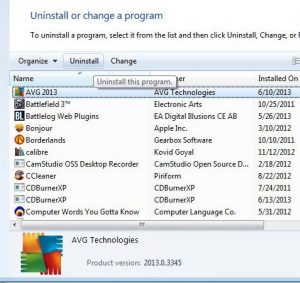
Come accennato, questo problema si è verificato a causa di antivirus/firewall di terze parti installati nel computer. Puoi disabilitarlo nel tuo computer per risolvere il problema. Per fare ciò, è necessario fare clic con il pulsante destro del mouse sull’icona dell’antivirus in “Barra delle applicazioni” o “Barra delle applicazioni” e selezionare “Disabilita”, “Stop” o un’opzione simile per disabilitare l’antivirus. Questo passaggio può variare a seconda del software antivirus.
Prova anche a disabilitare la protezione in tempo reale nel tuo antivirus e controlla se funziona per te, e se l’errore persiste, puoi provare a inserire nella whitelist l’installazione di Office nelle impostazioni del firewall o aggiungerla all’elenco di esclusione nell’antivirus. In questo modo, il tuo antivirus/firewall salterà la scansione dell’installazione di Office. Infine, se il problema persiste, puoi provare a disinstallare il tuo software antivirus. Per farlo, segui i passaggi seguenti.
Passaggio 1: apri “Pannello di controllo” nel computer Windows e vai su “Disinstalla un programma> Programmi e funzionalità”
Passaggio 2: trova e seleziona il tuo software antivirus nell’elenco e seleziona “Disinstalla”. Segui le istruzioni sullo schermo per completare la disinstallazione e, successivamente, riavvia il computer
Passaggio 3: dopo il riavvio, controlla se esistono file relativi al tuo antivirus ed eliminali. Ora prova ad aprire l’applicazione Office o prova a installare Office e controlla se l’errore è stato risolto.
Metodo 3: disabilitare il server VPN/proxy
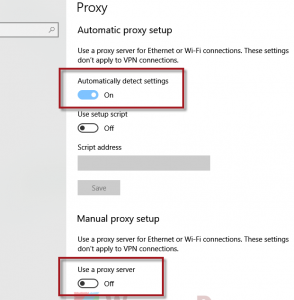
Come accennato, l’errore “Accesso negato all’origine dell’installazione” si verifica in genere a causa della connessione VPN attiva o del server proxy. Puoi disabilitare i client VPN e/o il server proxy nel computer per risolvere il problema.
Disabilita il server proxy in Windows 10:
Passaggio 1: premere i tasti “Windows + R” sulla tastiera, digitare “ms-settings:network-proxy” nella finestra di dialogo “Esegui” aperta e premere il pulsante “OK” per aprire la scheda “Proxy” dell’app “Impostazioni” in Windows 10
Passaggio 2: nella finestra aperta, scorrere verso il basso fino alla sezione “Configurazione manuale del proxy” e disabilitare l’opzione “Utilizza un server proxy”
Passaggio 3: una volta terminato, riavvia il computer e controlla se l’errore è stato risolto.
Disinstalla client VPN:
Passaggio 1: apri “Pannello di controllo” e vai su “Disinstalla un programma” am > Programmi e funzionalità’
Passaggio 2: trova e seleziona il tuo client VPN e seleziona “Disinstalla”. Segui le istruzioni sullo schermo per completare il processo di disinstallazione e, successivamente, riavvia il computer.
Passaggio 3: dopo il riavvio, prova ad aprire l’app Office o a installare la suite Office e controlla se l’errore è stato risolto.
Metodo 4: reinstallare Office Suite
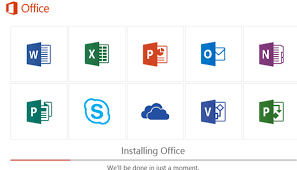
Questo errore può essere dovuto a un problema con la suite Office stessa. È possibile risolvere il problema disinstallando la suite Office installata nel computer e, dopo la disinstallazione, eseguire “Fix It Tool” per rimuovere qualsiasi file residuo che potrebbe ancora causare l’errore, quindi reinstallare nuovamente Office.
Passaggio 1: apri “Pannello di controllo” nel computer Windows 10 e vai su “Disinstalla un programma> Programmi e funzionalità”
Passaggio 2: trova e seleziona “Office Suite” e disinstallalo. Dopo la disinstallazione, riavvia il computer
Passaggio 3: dopo il riavvio, apri il browser e visita “https://support.office.com/en-gb/article/troubleshoot-installing-office-35ff2def-e0b2-4dac-9784-4cf212c1f6c2?ui=en-US&rs= en-GB&ad=GB’ o ‘Risoluzione ufficiale dei problemi di Microsoft durante l’installazione di Office’
Passaggio 4: nella pagina, scorri verso il basso fino alla sezione “Problemi durante l’installazione di Office”, trova e fai clic sul pulsante “Download” per ottenere lo “Strumento Fix It”
Passaggio 5: una volta scaricato, aprire il file “SetupProd_OffScrub.exe” e seguire le istruzioni sullo schermo per rimuovere eventuali file residui che causano l’errore.
Passaggio 6: una volta terminato, riavvia il computer e reinstalla nuovamente Office Suite e controlla se l’errore è stato risolto.
Conclusione
Sono sicuro che questo post ti ha aiutato su Come correggere l’errore di accesso negato all’origine dell’installazione – Errore di Microsoft Office in Windows 10 con diversi semplici passaggi/metodi. Puoi leggere e seguire le nostre istruzioni per farlo. È tutto. Per qualsiasi suggerimento o domanda, si prega di scrivere nella casella dei commenti qui sotto.